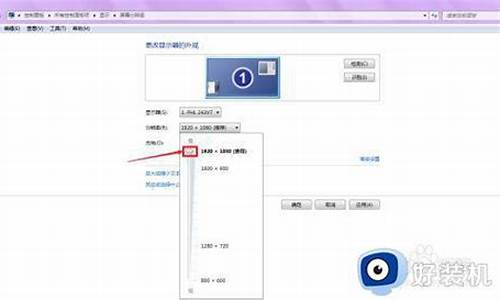没有系统的电脑怎么装机-没有电脑系统怎么安装方法
1.电脑没有系统了开不了机怎么办
2.没有系统的新电脑怎么设置才能用u盘装系统?
3.在家怎么给电脑做系统|自己在家怎么重装系统
4.diy主机怎么装系统|自己diy的电脑怎么装系统
电脑没有系统了开不了机怎么办

电脑没有系统无法开机,可以尝试以下方法解决:
1、重新安装系统:需要使用可以正常启动的电脑,制作U盘启动盘或光盘启动盘,然后设置U盘或光盘启动,打开安装系统界面,选择Win10系统并安装启动即可。
2、使用另一台电脑制作启动盘:需要在另一台可正常启动的电脑上,插入制作好启动盘的U盘,重启电脑后不停按F12或F11或Esc等快捷键打开启动菜单,选择从U盘启动,进入到U盘PE主菜单。在PE中打开DiskGenius分区工具,选择C盘,右键点击,选择重建主引导记录。修复好以后拔掉U盘,重启电脑即可。
没有系统的新电脑怎么设置才能用u盘装系统?
如果是新买的笔记本,建议还是请商家帮助。这也是售后的一部分。
华硕笔记本2018年新机型插上U盘无法正常认别,且按快捷启动也无法正常找到U盘,出现该情况主要是华硕笔记本新机型BIOS中默认开启"安全启动"和关闭了"兼容模式",导致无法正常找到U盘启动项和无法设置U盘启动。
如果想自己操作的话,那么步骤如下:
1、重启笔记本按esc进入BIOS设置,然后按F7进入高级模式,如下图所示;
2、进入高级模式后,按→方向键移动到Security,选择Secure Boot,然后回车进入把Secure Boot control选enabled改为disabled关闭安全启动;
3、再切换到BOOT的选项,把CSM support由disabled改成enabled,开启兼容模式,然后按F10保存设置;
4、插入U盘启动盘,重启按ESC就会识别到U盘启动项,如下图所示;
以上就是华硕笔记本新机型U盘启动设置的方法,开启系统兼容支持模块后,就可以成功启动u盘进入pe了。
扩展资料:
u盘启动的启动模式:
1、 USB-HDD
硬盘仿真模式,DOS启动后显示C:盘,HPU盘格式化工具制作的U盘即用此启动模式。此模式兼容性很高,但对于一些只支持USB-ZIP模式的电脑则无法启动。(推荐使用此种格式,这种格式普及率最高。)
2、 USB-ZIP
大容量软盘仿真模式,DOS启动后显示A盘,FlashBoot制作的USB-ZIP启动U盘即用此模式。此模式在一些比较老的电脑上是唯一可选的模式,但对大部分新电脑来说兼容性不好,特别是大容量U盘。
3、 USB-HDD+
增强的USB-HDD模式,DOS启动后显示C:盘,兼容性极高。其缺点在于对仅支持USB-ZIP的电脑无法启动。
4、 USB-ZIP+
增强的USB-ZIP模式,支持USB-HDD/USB-ZIP双模式启动(根据电脑的不同,有些BIOS在DOS启动后可能显示C:盘,有些BIOS在DOS启动后可能显示A:盘),从而达到很高的兼容性。其缺点在于有些支持USB-HDD的电脑会将此模式的U盘认为是USB-ZIP来启动,从而导致4GB以上大容量U盘的兼容性有所降低。
5、 USB-CDROM
光盘仿真模式,DOS启动后可以不占盘符,兼容性一般。其优点在于可以像光盘一样进行XP/2003安装。制作时一般需要具体U盘型号/批号所对应的量产工具来制作,对于U3盘网上有通用的量产工具。
参考资料:
在家怎么给电脑做系统|自己在家怎么重装系统
很多朋友都是找电脑店的师傅帮忙装系统,找人装系统通常需要几十块,一次两次没什么,如果很多次那就很浪费钱,那么自己在家能给电脑重装系统吗?其实我们自己在家就可以给电脑做系统,包括硬盘安装、U盘安装还有光盘安装三种方式,其中U盘安装方法比较普遍,下面小编跟大家介绍自己在家怎么重装系统的方法。
相关事项:
1、如果电脑没系统或系统已经损坏,使用另一台可用的电脑制作启动U盘
2、如果内存3G及以下32位x86系统,内存4G及以上,选择64位x64系统
3、电脑有系统时使用硬盘安装方法,电脑没有系统或损坏,使用U盘或光盘方法
4、重装前需备份C盘和桌面文件,如果系统损坏,则进入PE备份,系统崩溃进pe备份C盘桌面数据方法
硬盘/光盘安装方法:
菜鸟如何重装系统最简单
怎么用一键ghost重装系统
电脑用光盘如何做系统
uefipe下安装win10系统教程
一、准备工作
1、系统下载:windows7免激活安装版
2、4G及以上U盘:大u盘制作教程
二、启动设置:怎么设置开机从U盘启动(不同电脑启动热键);
三、在家U盘安装系统方法
1、制作好启动U盘,将下载的操作系统iso文件直接复制到U盘的GHO目录下;
2、在电脑上插入U盘,重启后不停按F12、F11、Esc等快捷键打开启动菜单,选择U盘选项回车,比如GeneralUDisk5.00,不支持这些启动键的电脑查看第二点设置U盘启动方法;
3、从U盘启动进入到这个菜单,通过方向键选择02选项回车,启动pe系统,无法进入则选择03旧版PE系统;
4、进入到pe系统,如果是需要重新分区,需备份所有数据,然后双击打开DG分区工具,右键点击硬盘,选择快速分区;
5、设置分区数目和分区的大小,一般C盘建议35G以上,如果是固态盘,勾选“对齐分区”即可4k对齐,点击确定,执行硬盘分区过程;
6、分区之后,打开大一键装机,映像路径选择系统iso镜像,此时会自动提取gho文件,点击下拉框,选择gho文件;
7、然后点击“还原分区”,选择系统盘所在位置,一般是C盘,如果不是显示C盘,可以根据“卷标”、磁盘大小选择,点击确定;
8、弹出这个提示框,勾选“完成后重启”和“引导修复”,点击是开始执行;
9、转到这个界面,执行系统还原到C盘的操作,这个过程需要5分钟左右;
10、进度条达到100后电脑会自动重启,此时拔出U盘,重新启动进入这个界面,继续进行系统安装、配置、激活过程;
11、安装过程会重启多次,启动进入全新系统桌面,系统就装好了。
以上就是自己在家怎么重装电脑系统的详细过程,有条件的用户可以在家自己给电脑做系统,还不懂如何安装系统的朋友,可以参考上面的教程。
diy主机怎么装系统|自己diy的电脑怎么装系统
一台电脑是由各种硬件拼装组合而成,比如主板、显卡、cpu、内存、硬盘等等,很多电脑爱好者都会买电脑硬件自己diy,一般自己diy的电脑主机是没有系统的,这时候电脑diy完成之后不能使用,需要装系统,那么diy主机怎么装系统呢?由于diy电脑不能启动,装系统就要借助U盘或光盘,下面小编跟大家介绍自己diy的电脑如何装系统。
安装须知:
1、自己diy的电脑主机没有系统时,第一次要用U盘或光盘装系统,需要借助另一台可用电脑制作U盘启动盘
2、一般内存2G及以下装32位(x86)系统,内存4G及以上,装64位(x64)系统
相关安装方法:
软碟通u盘装系统教程
怎样用光盘装系统步骤图解
一、准备工作
1、可用电脑一台,U盘一个
2、diy装机系统下载:雨林木风ghostwin764稳定旗舰版V2017
3、4G及以上U盘:大u盘制作教程
二、启动设置:怎么设置开机从U盘启动
三、diy电脑装系统步骤如下
1、在可用的电脑上制作U盘启动盘之后,将下载的系统iso文件直接复制到U盘的GHO目录下,iso镜像无需解压;
2、在需要装系统的diy电脑上插入U盘,重启后不停按F12、F11、Esc等快捷键打开启动菜单,选择U盘选项回车,比如GeneralUDisk5.00,不支持这些启动键的电脑查看第二点设置U盘启动方法;
3、从U盘启动进入到这个菜单,按数字2或通过方向键选择02选项回车,启动pe系统,如果无法进入则选择03旧版PE系统;
4、启动后进入到pe系统,首次装系统之前都需要进行分区,双击打开DG分区工具,右键点击硬盘,选择快速分区;
5、设置分区数目和分区的大小,一般C盘建议35G以上,如果是固态硬盘,勾选“对齐分区”即可4k对齐,点击确定,执行硬盘分区过程;
6、完成分区之后,打开大一键装机,映像路径选择系统iso镜像,此时会自动提取gho文件,点击下拉框,选择gho文件;
7、然后点击“还原分区”,选择系统安装位置,一般是C盘,如果不是显示C盘,可以根据“卷标”、磁盘大小选择,点击确定;
8、弹出这个提示框,勾选“完成后重启”和“引导修复”,点击是开始执行还原过程;
9、转到这个界面,执行系统安装到C盘的操作,这个过程需要5分钟左右;
10、操作完成后电脑会自动重启,此时拔出U盘,重新启动进入这个界面,继续进行安装系统和系统配置过程,安装后自动执行激活操作;
11、整个安装过程需要5-10分钟左右,在启动进入全新系统桌面后,diy主机就装上系统了。
diy电脑如何装系统的方法就是这样了,由于diy的主机没有系统,大家需要通过U盘或光盘来安装系统。
声明:本站所有文章资源内容,如无特殊说明或标注,均为采集网络资源。如若本站内容侵犯了原著者的合法权益,可联系本站删除。